本日は、『Photoshop』を使って画像やレイヤーを変形する方法を紹介します。基本的な『拡大・縮小』や『回転』をはじめ、『ワープ』などのちょっと変わった変形の使い方も紹介していきます。
それでは紹介していきます。
①変形したい画像を含むレイヤーを選択

②画像やレイヤーの変形
メニューから、『編集』>『変形』>任意の変形方法を選択
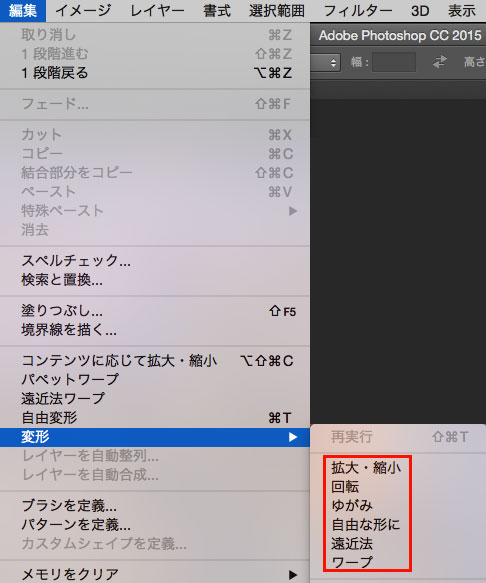
①『拡大・縮小』
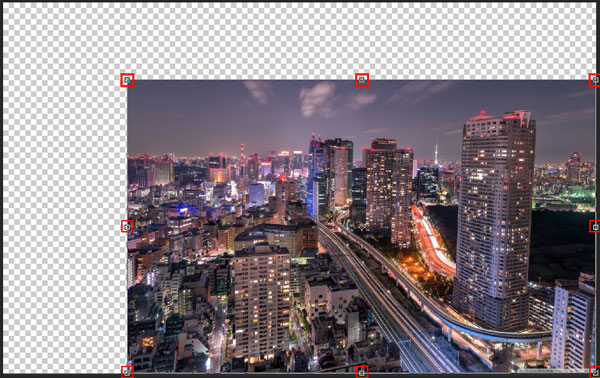
ハンドルを自由に動かしてレイヤーの『拡大・縮小』が行えます。このときに、『Shift』を押しながらドラッグすることで、縦横比を維持したまま『拡大・縮小』できます。
②『回転』

四隅のハンドルをドラッグすることで、画像やレイヤーを好きな角度に回転させることができます。回転する基準点は、デフォルトで画像の中心に設置されていますが、基準点をドラッグすることで好きな位置に配置できます。
③『ゆがみ』
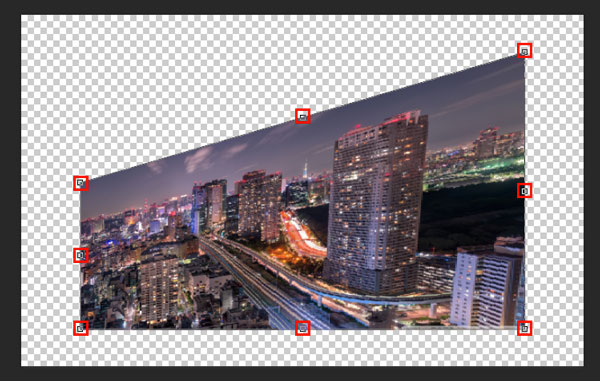
ハンドルを垂直方向や水平方向に移動させることで、画像やレイヤーをゆがめせることができます。
④『自由な形に』
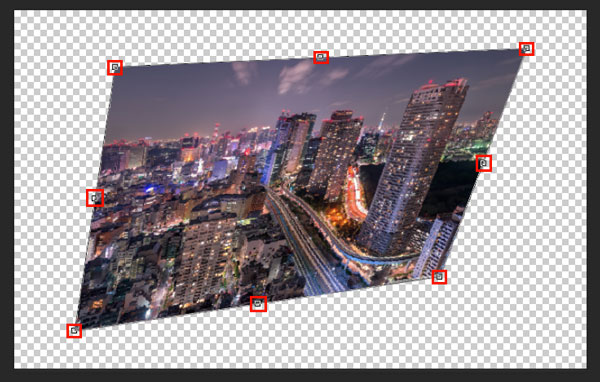
ハンドルを上下左右すべての方向にドラッグすることができ、画像やレイヤーを『自由に形に』変形することができます。
⑤『遠近法』
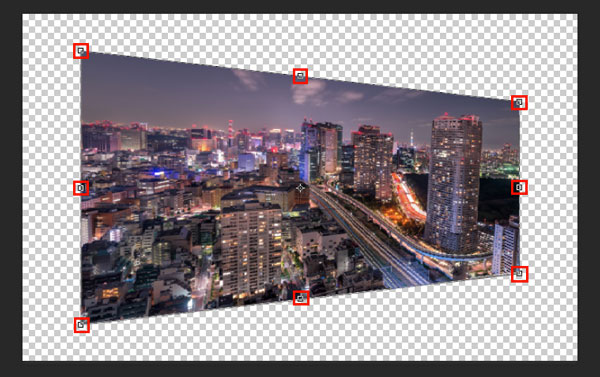
ドラッグしたハンドルの対面のハンドルが自動的に逆方向に動くことで、画像やレイヤーに遠近感をもたせた変形ができます。
⑥『ワープ』
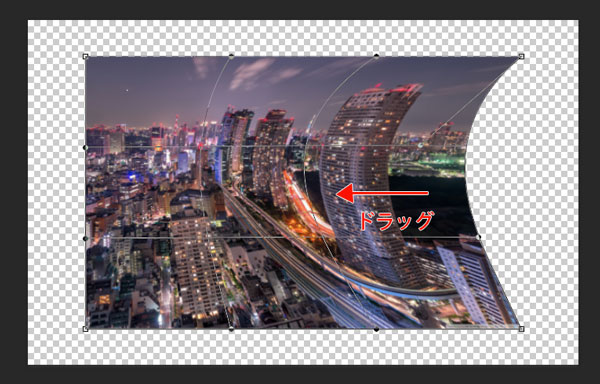
ドラッグした部分の周辺が、ドラッグした方向に歪みながら形を変えることができます。
以上が画像やレイヤーの変形の種類と使用法になります。非常に簡単に画像やレイヤーにちょっとした加工を加えることができます。また、『ワープ』に関してはとても面白い変形のしかたを楽しめるので是非使ってみてください!!
